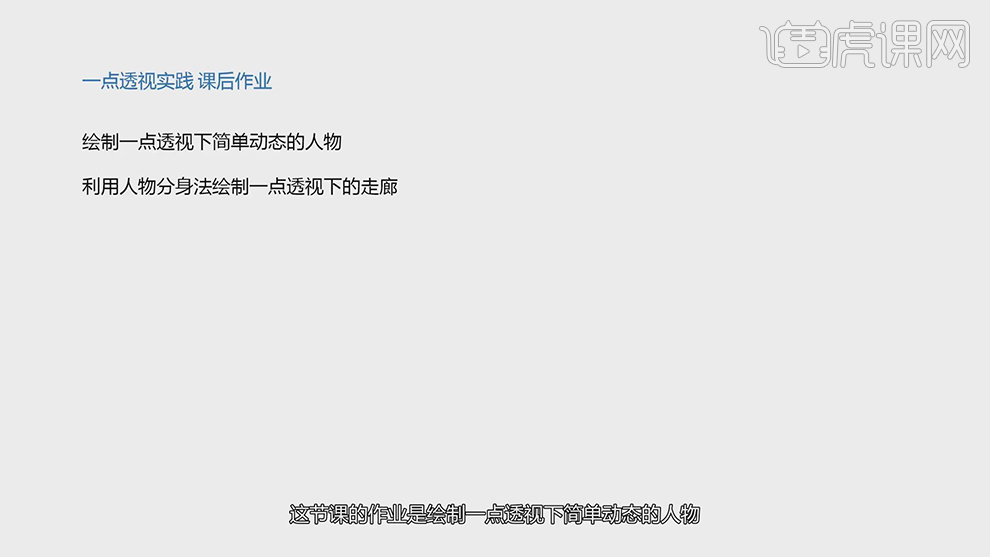本节课要讲的是一点透视的绘制实践与应用,通过使用直线线条绘制进行讲解,喜欢的同学一起学习吧。
交叉点法的应用
1.打开软件PS,新建一个画布,使用【画笔工具】按【Shift】键,先绘制一个矩形的线条,接着使用交叉点法寻找矩形的中线以及四分之一线。

2.接着将绘制好的四分之一矩形图层的【透明像素】锁定,接着新建图层,使用【画笔工具】绘制头部线条。
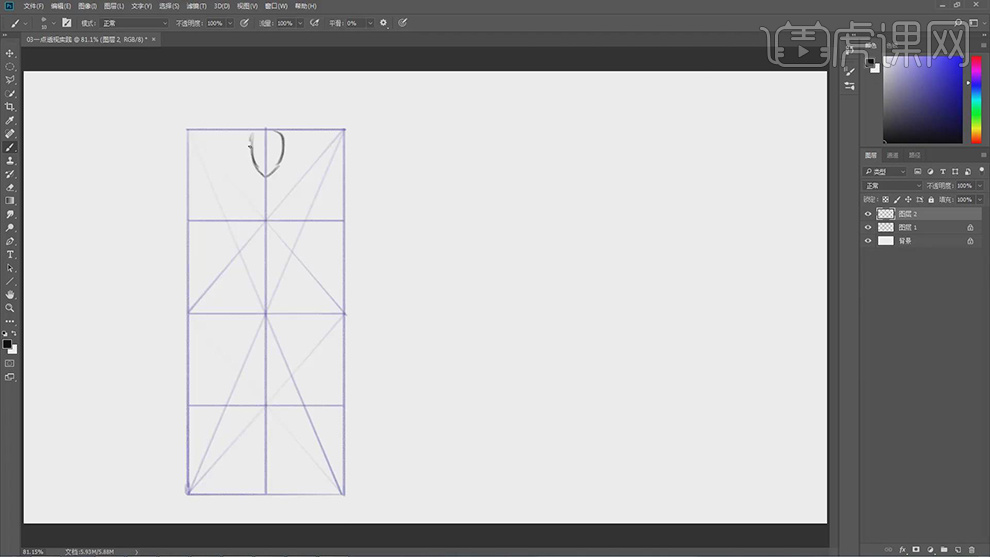
3.然后使用【画笔工具】度人物的轮廓线条进行绘制,这样就可以对人物的比例就行控制。
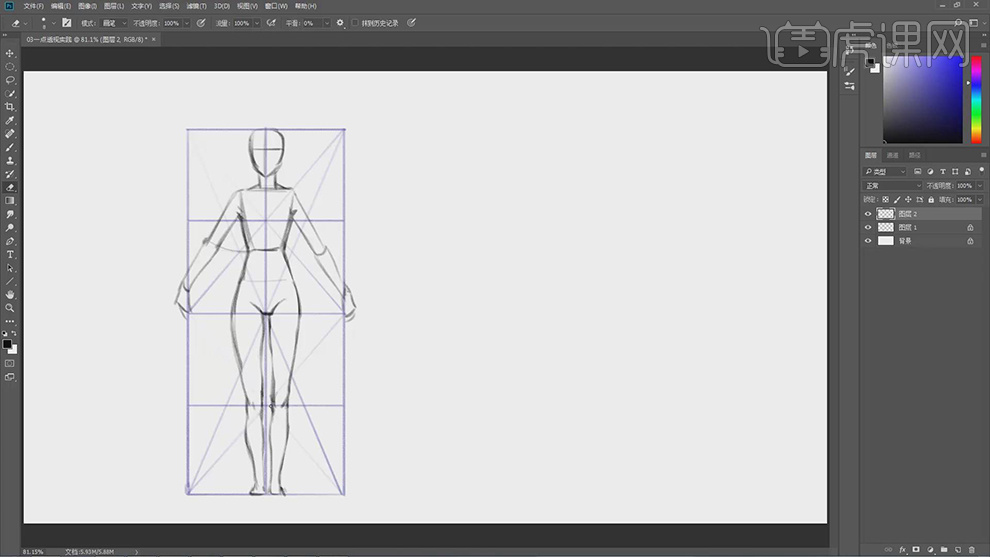
4.接着绘制一点透视的四条直线,选择【画笔工具】按住【Shift】键绘制垂直和水平的线条。
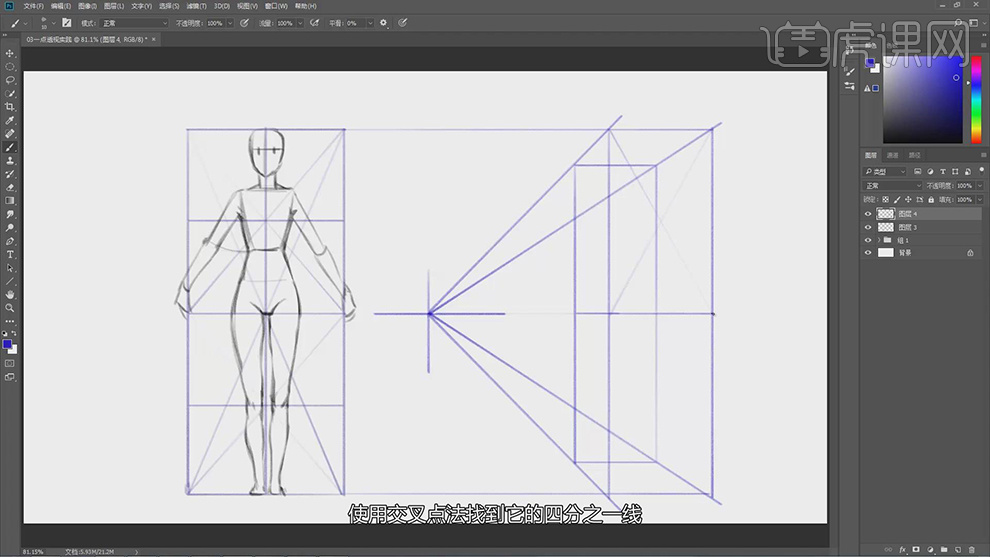
5.然后对四分之一平视图中,使用【画笔工具】绘制人物的轮廓线条,得到的就是平视透视下人物轮廓图。
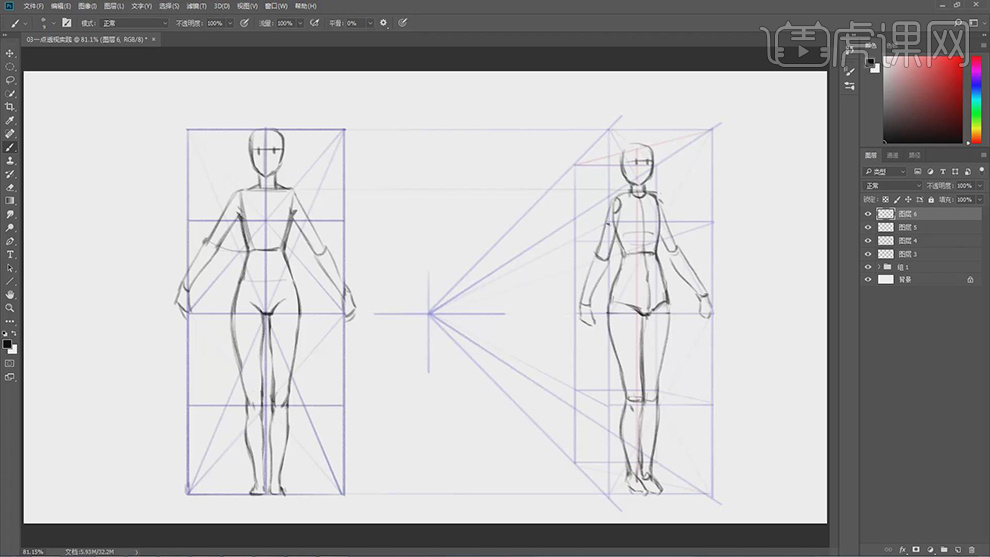
6.接着通过绘制水平线,消失点,还有矩形的宽度,绘制平视透视中不同宽度的走廊透视图。

7.接着绘制出头部和身体的比例线条,将其放在走廊图中,也从消失点发出的线条,可以绘制出透视图中的人物的高度。
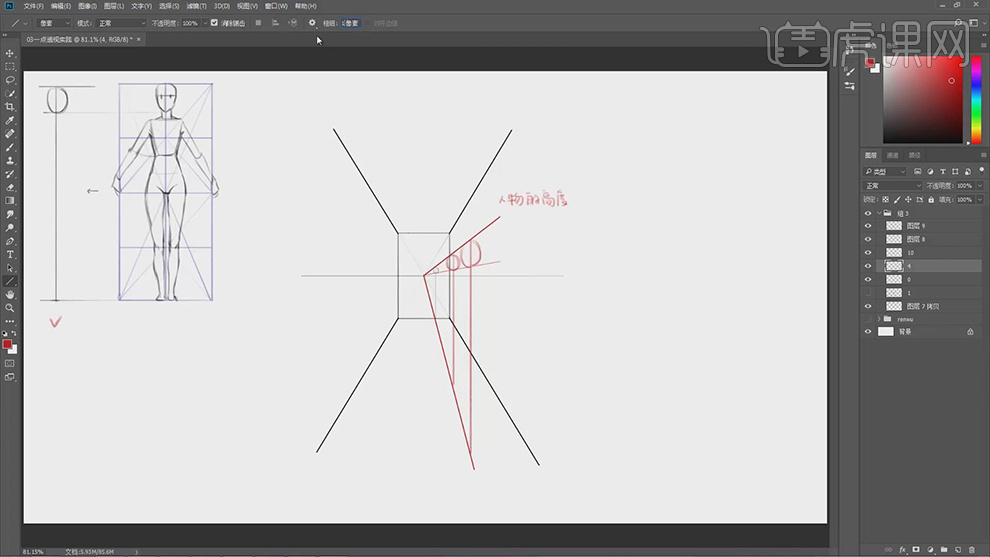
8.然后绘制出头部的透视线,根据人物的比例,绘制出门的高度和位置,高度的线消失于同一点。

9.接着将透视线条图层的【不透明度】降低,然后绘制出走廊和两侧门的透视线条。
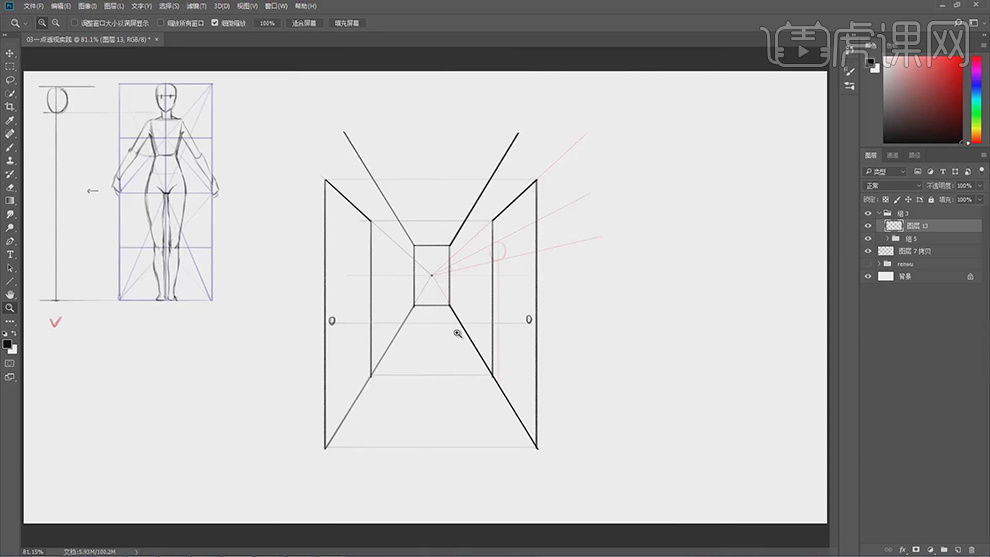
10.然后再绘制出同一点消失的透视线图,接着使用【画笔工具】,绘制出窗户的透视线条。
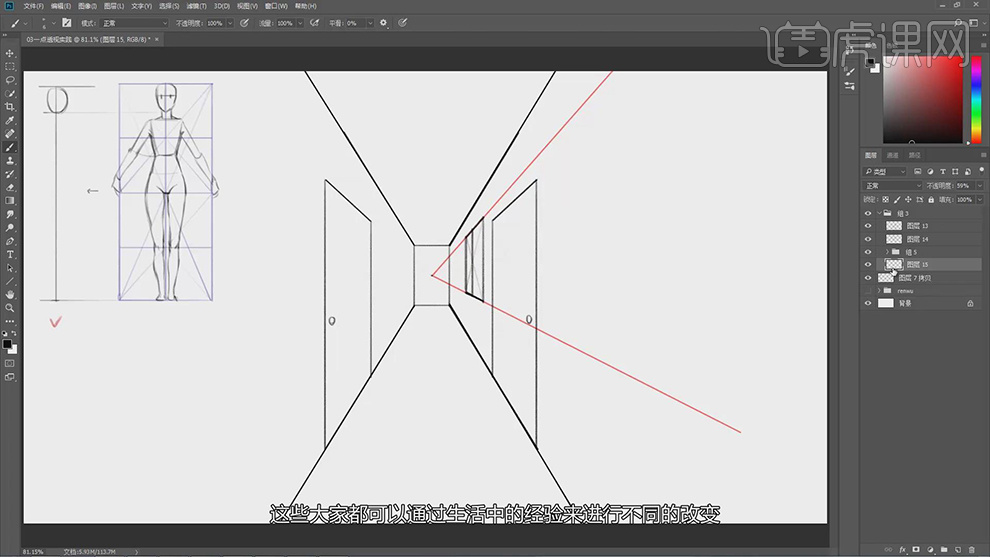
11.同样的方式绘制出另一侧的窗户,接着在顶视图绘制出一点透视的线条,使用【画笔工具】绘制出灯的轮廓线条。

12.然后用上节课讲到的方法,使用【画笔工具】,绘制出透视中等距离的灯的轮廓线条。
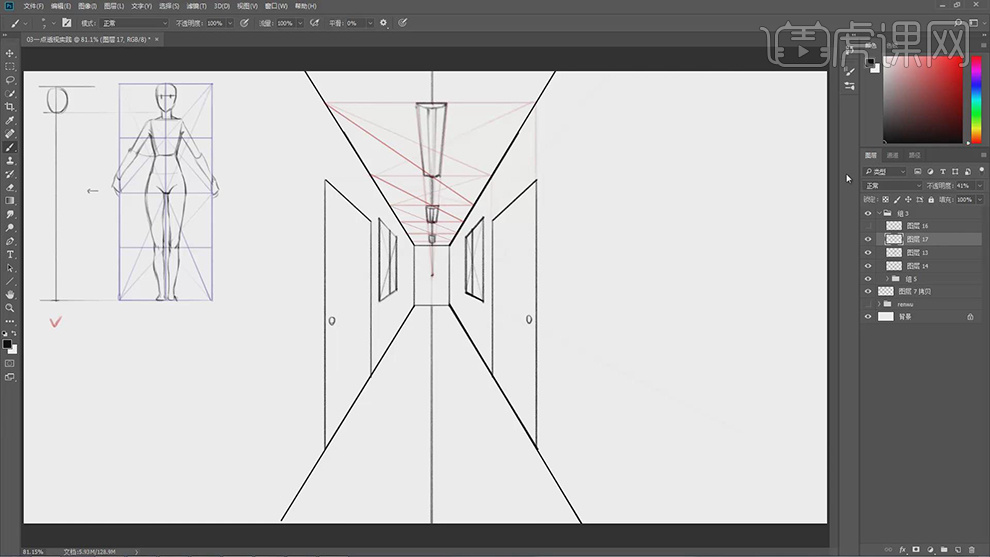
13.接着绘制地面的一点透视的线条,将透视线图层的【不透明度】降低,接着使用【画笔工具】绘制等距离的地板矩形。
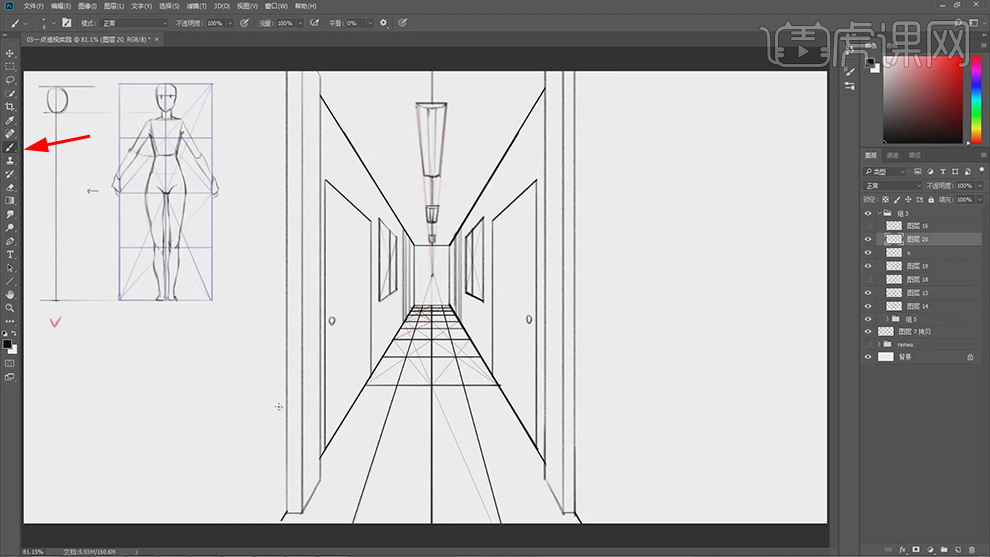
14.课后总结:首先是绘制一点透视下简单动态的人物从二维到三维。
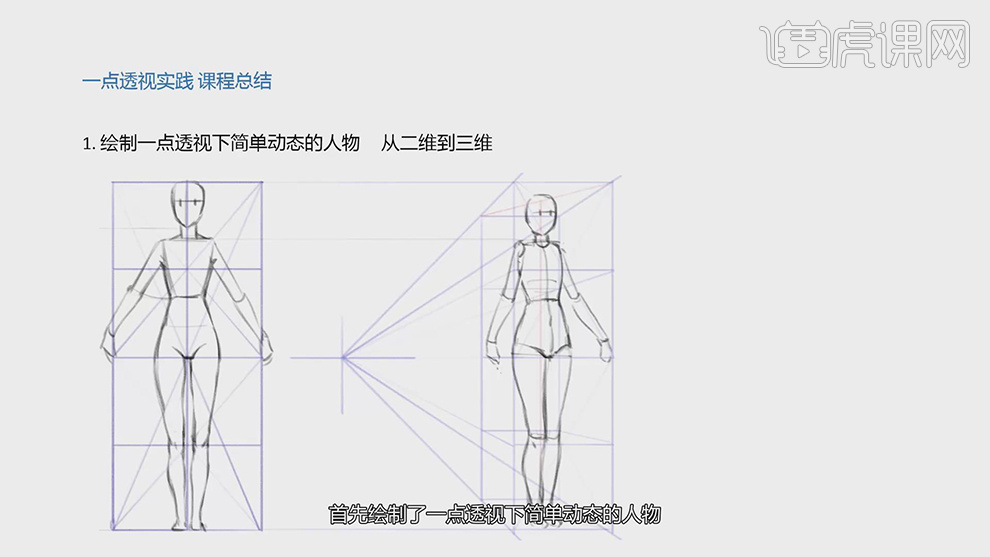
15.最后是通过一点透视的方法绘制出的走廊。